
精简说明
1、删除了部分内容,现在体积不到1GB,安装更加轻松。2、可以使用CMD命令直接安装软件,也可以执行绿化处理。
3、软件自动绿化,自动在桌面显示photoshop的文件夹。
4、便捷版本的优势就是软件不需要复杂的安装过程。
5、英文官方版本是需要登录Adobe账号才能安装的。
6、这款软件也是中文版本,可以在软件设置中文。
7、ps cc2017精简版是经过网友重新制作的版本,提示比官方版本小。
8、提供更更好的图片处理功能你,让用户可以编辑你的图像。
9、另外便捷版本不需要激活,可以直接安装到你的电脑。
10、启动的时候不会是你激活PS或者是提示剩余的天数。
11、对于喜欢免费版本的朋友很适合。
12、无论是个人使用还是教育行业使用都很方便。
安装破解教程
1、程序免破解,免注册机,用户只需完成安装即可免费正常的使用。2、程序分为32位和64位操作系统,用户需根据自己的操作系统进行相应的下载。
3、如64位则双击“Photoshop_CC_18.1.1_CHS_3D_201708_X64.exe”主程序开始正式的安装。
4、自动弹出安装界面后,直接点击“快速安装”,并点击下一步,若你不想安装在默认的路径,则可选择“自定义安装”进行路径的更换。
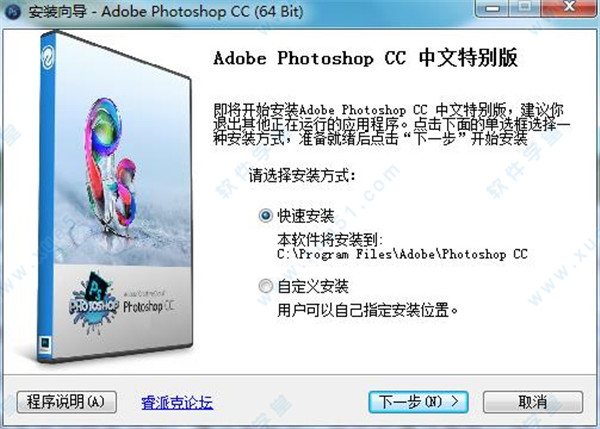
5、安装进行中,需要一些时间,请耐心等待。

6、好了,安装完成现在你就可以尽情的畅享这款强大的图像处理软件给你带来的愉快旅程了!

软件特色
1、很棒的照片编辑应用程序。2、提供无限的可能性来操纵图像。
3、具有自动校正、HDR成像和动画等功能。
4、使用水星图形引擎可以提高生产率。
5、可以通过HDR成像和色调控制音调。
全新功能
1、快速启动您的创意项目现在,当您在软件中创建文档时,您无需从空白画布开始,而是可以从 Adobe Stock 的各种模板中进行选择。这些模板包含 Stock 资源和插图,您可以在此基础上进行构建,从而完成您的项目。在PS CC 2017中打开一个模板时,您可以像处理其他任何文档 (.psd) 那样处理该模板。
除了模板之外,您还可以从软件可用的预设中选择或者创建自定大小,进而创建文档。您也可以存储自己的预设,以便重复使用。
2、全面搜索
现在具有强大的搜索功能,您可以在用户界面元素、文档、帮助和学习内容、振奋人心的 Stock 资源中进行搜索,更重要的是,您可以使用统一的对话框完成搜索。启动软件后或者打开一个或多个文档时,您就可以立即搜索项目。
要开始搜索,请在PS CC 2017中执行以下任一操作:
选择“编辑”>“搜索”。
使用 Cmd/Ctrl+F 键盘快捷键。
单击“选项”栏最右侧的“搜索”图标 ,该图标位于“工作区切换器”图标的左侧。
3、SVG 字体
支持 SVG 字体,并且随附了 Trajan Color Concept 和 EmojiOne 字体。SVG 字体在一种字形中提供了多种颜色和渐变。
SVG 字体:多种颜色和渐变
要使用 SVG 字体,请执行以下步骤:
1.创建一个段落或点文本类型的字母。
2.将字体设置为 SVG 字体。这些字体在字体列表中以 标记。
3.使用键盘键入,或者使用“字形”面板选择特定字形。要查看“字形”面板,请选择“窗口”>“字形”。
Emoji字体是 SVG 字体的一个子集。使用 Emoji 字体,您可以在文档中包含五颜六色、图形化的字符,例如表情符号、旗帜、路标、动物、人物、食物和地标等。使用 SVG emoji 字体(如 EmojiOne 字体),您可以通过一个或多个其他字形创建某些复合字形。例如,您可以创建国家/地区的旗帜,或者更改描述人物的某些默认字形的肤色,颜色通常有 、 或 。当您按 Backspace 键时,许多复合字形也会分解为组成该字形的各个字符。
4、“选择并遮住”工作区
“选择并遮住”现具有以下增强功能:
如今,可以在工作区中使用多边形套索工具。此工具与经典版PS CC 2017中相应工具的工作原理类似。
“选择并遮住”工作区中的多边形套索工具
鼠标向下滚动时可提供高品质的调整预览。或者,如有必要,您可以切换到低分辨率预览,以便获取更好的交互性。
改进了一些体验,以便更加符合早先大家熟悉的“调整边缘”工作流程
5、人脸识别液化
您现在可以将“人脸识别液化”设置独立或对称地应用于眼睛。
单击“链接”图标 ,以同时锁定左右眼的设置。此选项有助于让眼睛应用对称效果。
6、Creative Cloud Libraries
归档和恢复库元素。
进行视觉搜索,可以找到与库元素类似的 Stock 资源。
支持将 Adobe Stock 搜索结果拖放到库中
现在,当您共享库和库资源时,可以选择允许其他用户关注它们。无论您何时更新库或库资源,关注者都会在其受支持的所有 Creative Cloud 应用程序中自动获取更新内容。
7、“属性”面板的改进
“属性”面板现在属于“基本功能”工作区。
其他属性如今显示在文字图层的“属性”面板中。您可以直接通过“属性”面板,修改某些文本设置。
在没有选择图层或其他元素的情况下,“属性”面板现在可以显示文档属性。
如今,“属性”面板可以显示位图/像素图层属性。
8、Camera Raw新增功能
·现在,您可以将自己的软件资源直接放入 Adobe Experience Design CC(预览版)这款新型的多功能工具中,该工具可以为网站和移动设备应用程序设计用户体验并构建原型。只需将图层从软件拖放到 Adobe XD 即可。Adobe XD 不支持某些设计元素(如投影)。
9、其他增强功能
“匹配字体”功能经过改进后,包含了来自本机安装的字体的更多结果
您现在只需单击文本框的外部,即可提交文本。
可直接从“开始”屏幕打开 Creative Cloud Files 目录中的 PSD 文件
“图层计数”功能如今可以更准确地体现文档中的图层和组内容。
选框选择经过改进,只能选择现用画板中的元素
可通过首选项在用户界面中选择高光颜色:蓝色或灰色。选择“首选项”>“界面”,然后在外观下选择高光颜色。
选择“智能半径”时,不再强制实施用户界面中的最小半径阈值。
对于 16 位图像,表面模糊的速度现在提高了10倍。
在“首选项”>“界面”中,改进了三种最浅颜色方案之间的对比度。
“液化”对话框中提供了新的预览复选框
增加了隐藏“人脸识别液化”中屏幕Widget的能力
在配有 AMD 图形处理器且运行Mac OS X 10.11及更高版本的计算机上,您可以将 Apple 的 Metal 图形加速框架与油画滤镜结合使用。
现在,通过导出为执行导出时,可保留 GPano 元数据
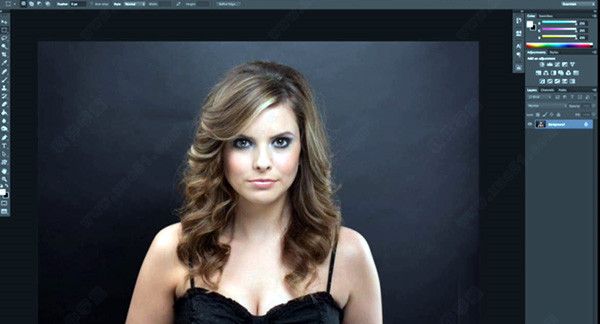
注意事项
1、在没有装齐VC运行库的机器上,不能启动。所以,请务必装齐运行库,否则不能启动!2、不要和其他人修改的PS软件混用,尤其是国外的便携版;
3、不支持XP系统,请XP用户使用CS5或者升级系统;
4、配置不高(CPU核心少于4,内存少于16G,无SSD)的用户,最好选用Adobe Photoshop CC 2015,不要使用最新版本;
常用快捷键
1、工具箱移动工具 【V】
矩形、椭圆选框工具 【M】
套索、多边形套索、磁性套索 【L】
快速选择工具、魔棒工具 【W】
裁剪、透视裁剪、切片、切片选择工具 【C】
吸管、颜色取样器、标尺、注释、123计数工具 【I】
污点修复画笔、修复画笔、修补、内容感知移动、红眼工具 【J】
画笔、铅笔、颜色替换、混合器画笔工具 【B】
仿制图章、图案图章工具 【S】
历史记录画笔工具、历史记录艺术画笔工具 【Y】
像皮擦、背景橡皮擦、魔术橡皮擦工具 【E】
渐变、油漆桶工具 【G】
减淡、加深、海棉工具 【O】
钢笔、自由钢笔、添加锚点、删除锚点、转换点工具 【P】
横排文字、直排文字、横排文字蒙板、直排文字蒙板 【T】
路径选择、直接选择工具 【A】
矩形、圆角矩形、椭圆、多边形、直线、自定义形状工具 【U】
抓手工具 【H】
旋转视图工具 【R】
缩放工具 【Z】
添加锚点工具 【+】
删除锚点工具 【-】
默认前景色和背景色 【D】
切换前景色和背景色 【X】
切换标准模式和快速蒙板模式 【Q】
标准屏幕模式、带有菜单栏的全屏模式、全屏模式 【F】
临时使用移动工具 【Ctrl】
临时使用吸色工具 【Alt】
临时使用抓手工具 【空格】
打开工具选项面板 【Enter】
快速输入工具选项(当前工具选项面板中至少有一个可调节数字) 【0】至【9】
循环选择画笔 【[】或【]】
选择第一个画笔 【Shift】+【[】
选择最后一个画笔 【Shift】+【]】
建立新渐变(在”渐变编辑器”中) 【Ctrl】+【N】
2、文件操作
新建图形文件 【Ctrl】+【N】
用默认设置创建新文件 【Ctrl】+【Alt】+【N】
打开已有的图像 【Ctrl】+【O】
打开为... 【Ctrl】+【Alt】+【O】
关闭当前图像 【Ctrl】+【W
保存当前图像 【Ctrl】+【S】
另存为... 【Ctrl】+【Shift】+【S】
存储为Web所用格式 【Ctrl】+【Alt】+ 【Shift】+【S】
页面设置 【Ctrl】+【Shift】+【P】
打印 【Ctrl】+【P】
打开“预置”对话框 【Ctrl】+【K】
3、选择功能
全部选取 【Ctrl】+【A】
取消选择 【Ctrl】+【D】
重新选择 【Ctrl】+【Shift】+【D】
羽化选择 【Shift】+【F6】
反向选择 【Ctrl】+【Shift】+【I】
路径变选区 数字键盘的【Enter】
载入选区 【Ctrl】+点按图层、路径、通道面板中的缩约图滤镜
按上次的参数再做一次上次的滤镜 【Ctrl】+【F】
退去上次所做滤镜的效果 【Ctrl】+【Shift】+【F】
重复上次所做的滤镜(可调参数) 【Ctrl】+【Alt】+【F】
4、视图操作
显示彩色通道 【Ctrl】+【2】
显示单色通道 【Ctrl】+【数字】
以CMYK方式预览(开关) 【Ctrl】+【Y】
放大视图 【Ctrl】+【+】
缩小视图 【Ctrl】+【-】
满画布显示 【Ctrl】+【0】
实际象素显示 【Ctrl】+【Alt】+【0】
左对齐或顶对齐 【Ctrl】+【Shift】+【L】
中对齐 【Ctrl】+【Shift】+【C】
右对齐或底对齐 【Ctrl】+【Shift】+【R】
左/右选择 1 个字符 【Shift】+【←】/【→】
下/上选择 1 行 【Shift】+【↑】/【↓】
5、编辑操作
还原/重做前一步操作 【Ctrl】+【Z】
还原两步以上操作 【Ctrl】+【Alt】+【Z】
重做两步以上操作 【Ctrl】+【Shift】+【Z】
剪切选取的图像或路径 【Ctrl】+【X】或【F2】
拷贝选取的图像或路径 【Ctrl】+【C】
合并拷贝 【Ctrl】+【Shift】+【C】
将剪贴板的内容粘到当前图形中 【Ctrl】+【V】或【F4】
将剪贴板的内容粘到选框中 【Ctrl】+【Shift】+【V】
自由变换 【Ctrl】+【T】
应用自由变换(在自由变换模式下) 【Enter】
从中心或对称点开始变换 (在自由变换模式下) 【Alt】
限制(在自由变换模式下) 【Shift】
扭曲(在自由变换模式下) 【Ctrl】
取消变形(在自由变换模式下) 【Esc】
自由变换复制的象素数据 【Ctrl】+【Shift】+【T】
再次变换复制的象素数据并建立一个副本 【Ctrl】+【Shift】+【Alt】+【T】
删除选框中的图案或选取的路径 【DEL】
用背景色填充所选区域或整个图层 【Ctrl】+【BackSpace】或【Ctrl】+【Del】
用前景色填充所选区域或整个图层 【Alt】+【BackSpace】或【Alt】+【Del】
弹出“填充”对话框 【Shift】+【BackSpace】
从历史记录中填充 【Alt】+【Ctrl】+【Backspace】
6、图像调整
调整色阶 【Ctrl】+【L】
自动调整色阶 【Ctrl】+【Shift】+【L】
打开曲线调整对话框 【Ctrl】+【M】
打开“色彩平衡”对话框 【Ctrl】+【B】
打开“色相/饱和度”对话框 【Ctrl】+【U】
去色 【Ctrl】+【Shift】+【U】
反相 【Ctrl】+【I】
7、图层操作
从对话框新建一个图层 【Ctrl】+【Shift】+【N】
以默认选项建立一个新的图层 【Ctrl】+【Alt】+【Shift】+【N】
通过拷贝建立一个图层 【Ctrl】+【J】
通过剪切建立一个图层 【Ctrl】+【Shift】+【J】
与前一图层编组 【Ctrl】+【G】
取消编组 【Ctrl】+【Shift】+【G】
向下合并或合并联接图层 【Ctrl】+【E】
合并可见图层 【Ctrl】+【Shift】+【E】
盖印或盖印联接图层 【Ctrl】+【Alt】+【E】
盖印可见图层 【Ctrl】+【Alt】+【Shift】+【E】
将当前层下移一层 【Ctrl】+【[】
将当前层上移一层 【Ctrl】+【]】
将当前层移到最下面 【Ctrl】+【Shift】+【[】
将当前层移到最上面 【Ctrl】+【Shift】+【]】
激活下一个图层 【Alt】+【[】
激活上一个图层 【Alt】+【]】
激活底部图层 【Shift】+【Alt】+【[】
激活顶部图层 【Shift】+【Alt】+【]】



















点击星星用来评分